- Framaroot
- Vroot
- Z4root
- C4 Auto Root
- King Root
- Håndklerot
- KingORoot
- IRoot
- Hva er rooting?
- Ulemper med å rote
- Fordeler med rooting
- Bekreft om rotet eller ikke
- Fjern roten til enheten din
- Hvordan rooter jeg Android-telefonen min uten en datamaskin?
- Hvordan får jeg Android-rooting-APK-ene?
- Hva skjer når du rooter en Android-telefon?
- Hvordan rooter jeg Android 6 og 7?
- Hva er fordelene med å installere root APK på Android?
- Hvordan roote Android-telefon uten PC?
- Hvilken app er den beste for å roote Android-telefon?
- Hvordan rooter jeg Android-telefonen min med USB?
- Hvilke Android-enheter kan rootes?
- Kan jeg roote Android-telefonen min med Play Store?
- Hvordan roote Android 5 uten en datamaskin?
I denne opplæringen vil vi vise deg hvordan du roter enhver Android-enhet uten PC på under to minutter. Når det kommer til Android åpen kildekode-økosystemet, er tilpasningsmulighetene uendelige. Mens noen foretrekker å låse opp bootloader og flash tilpassede ROM-er eller gjenoppretting, er andre inneholdt med blinkende mods. Det er imidlertid muligheten til å roote enheten som tar all rampelyset. Med så mange fordeler knyttet til en rotfestet enhet, er grunnene der for alle å se.
Men å utføre den nevnte oppgaven krever mye innsats. Du må for eksempel installere USB-drivere samt Android SDK Platform Tools på din PC. På samme måte kan det være nødvendig å utføre noen få kommandoer i CMD-vinduet. Det er på grunn av disse kompliserte og lange instruksjonstrinnene at brukere generelt holder en trygg avstand fra rooting. Vel, ikke lenger. I dag vil vi vise deg hvordan du roter enhver Android-enhet uten PC på rundt to minutter.
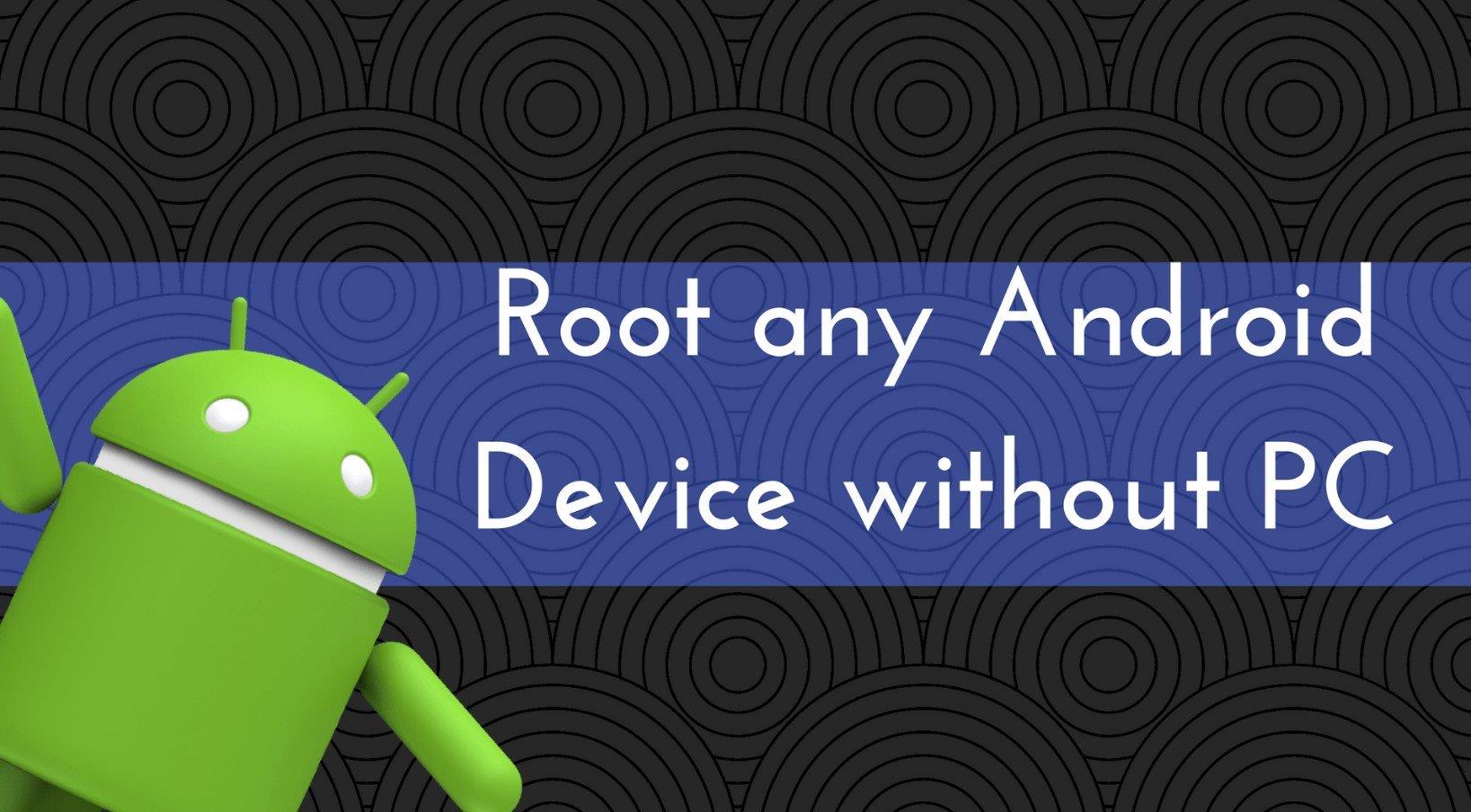
Liste over Android-rooting-apper uten å bruke PC
- Framaroot
- Vroot
- Z4root
- C4 Auto Root
- King Root
- Håndklerot Håndklerot
- IRoot
Framaroot
Framaroot er en Android-rooting-applikasjon som lar brukere roote enheten med et enkelt klikk. Den kan rote nesten alle enheter med ett klikk uten bruk av PC.
- Last ned apk-filen til telefonen din og installer den.
- Velg Exploit fra listen som passer for enheten din, og klikk på root. Hvis du er usikker på hvilken utnyttelse som er kompatibel med enheten din, sjekk en etter en. Det vil vise deg en vellykket melding. Det er den som er kompatibel med enheten din.
- Så enkelt er det. Enheten din vil begynne å rote.
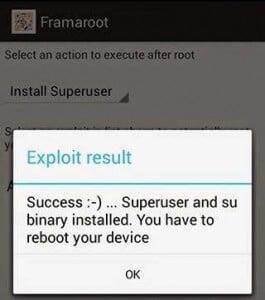
Annonser
Vroot
Vroot er en Android-rooting-applikasjon med ett klikk utviklet i Kina. Den er best tilgjengelig med kinesiske telefoner. Den lar brukeren roote enheten med et klikk.
- nedlastingden nyeste versjonen av denne apk og installer den på enheten din
- Sikkerhetskopier alle dataene dine før du roter.
- Klikk på rotknappen. Det vil roote enheten nå.
- Hvis den synes det er vanskelig å roote enheten din, vil den starte opp i rask oppstartsmodus for å fortsette å roote enheten.
- Etter at rotingen er fullført igjen, må du starte enheten på nytt manuelt. Den installerer noen apper på telefonen din. Du kan alltid fortsette å bruke dem, eller du kan avinstallere dem når som helst hvis du ikke ønsker å bruke hjelpen deres.
Z4root
Hvis telefonen din kjører på et spektrumbrikkesett, kan dette være ditt valg. Den støtter det beste brukergrensesnittet og kan fungere på nesten alle telefoner. Denne appen lar deg enten rote midlertidig eller permanent rooting.
- nedlasting og installer denne appen på telefonen din.
- Klikk på rotknappen. Du har to alternativer. Jeg foretrekker å rote permanent rotalternativ.
- Det begynner å rote. Bare vent en stund. Den viser deg en vellykket melding. Start nå telefonen på nytt og begynn å bruke en forankret telefon.
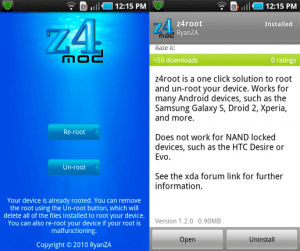
Annonser
C4 Auto Root
Denne appen er kompatibel med Samsung-telefoner. Hvis du eier en Samsung-smarttelefon, er denne appen verdt å prøve. Det er en risikofri app for disse enhetene. C4 Auto root er også kompatibel med andre enheter.
- nedlasting den kompatible rooting-apk til telefonen din og installer
- Åpne appen og klikk på rotknappen.
- Vent et minutt eller to.
- Start enheten på nytt for å sjekke den rotfestede enheten.

King Root
King Root vil fungere utmerket på MTK-telefoner som har Android v4.4 og nyere. Denne appen er kompatibel med nesten alle enheter.
Annonser
- nedlasting og installer king root på enheten din
- Åpne appen for å root.
- Klikk på rotalternativet. Det vil dukke opp en melding om at det snart vil begynne å roote enheten din.
- Den installerer en ny app for rooting etter at rotingen er fullført.
- Nå kan du glede deg over den nylig rotfestede enheten.

Håndklerot
Towel Root er den mest rotende appen som brukes i dag. Dette er kompatibelt med nesten alle enheter. Best fungerer med de nyeste Android-versjonene og høyere enn v4.4.2.
- Som vanlig, nedlasting og installer appen på enheten din.
- Åpne appen og klikk på Ra1n-alternativet som er tilgjengelig på skjermen.
- Det vil begynne å roote enheten din.
- Vent noen sekunder, og du kan finne den nylig rotfestede enheten.
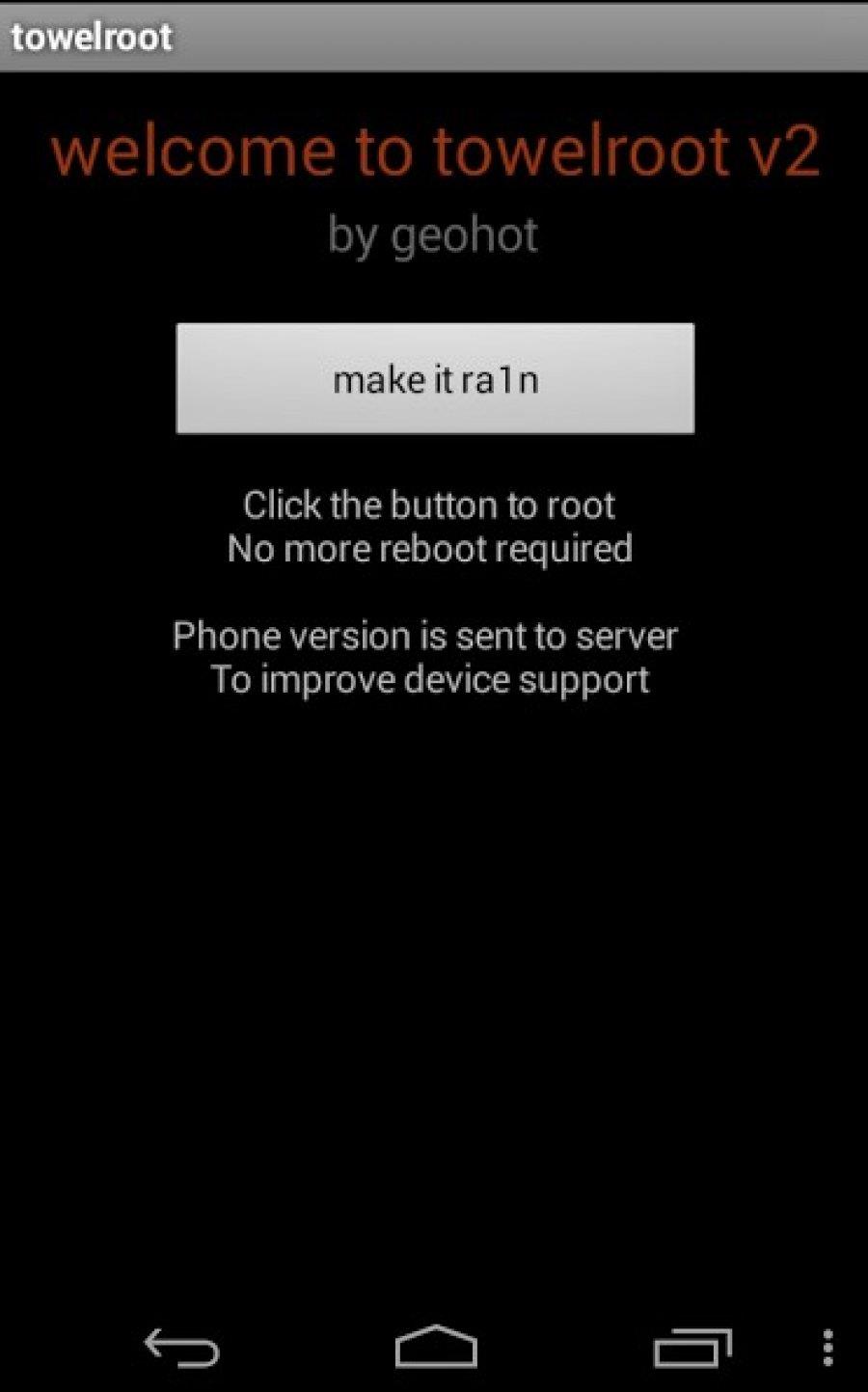
KingORoot
Ikke bli forvirret med king root og kingORoot apper. De er begge forskjellige, men fungerer bra. Denne appen er enkel og trygg å bruke. Den er fra KingOApp. KingORoot er kompatibel med Android-enheter på Android-enheter med v1.5 og nyere.
- nedlasting og installer denne appen på enheten din.
- Åpne appen for å rote Android-smarttelefonen din.
- Klikk på rotknappen og vent til oppgaven er fullført.
- Nyt den rotfestede telefonen.
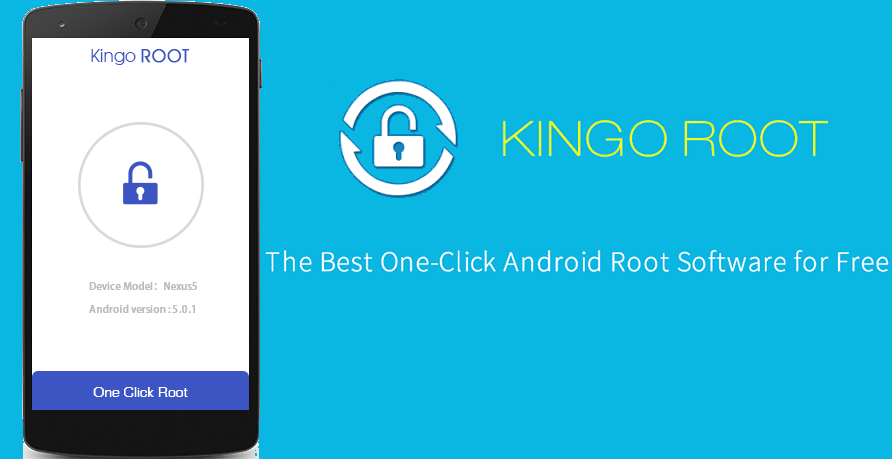
IRoot
Annonse
Ved å bruke IRoot-rooting-appen kan du ikke bare rote telefonen, men også fjerne roten med ett klikk. Denne appen er kompatibel med nesten alle Android-enheter fra v2.3 til høyere versjoner. Den støtter også HTC, Samsung, Google, Sony og nesten alle merkede telefoner.
- nedlasting og installer appen på enheten du er i ferd med å roote.
- Klikk på rotalternativet.
- Det vil begynne å roote enheten din i løpet av minutter.
- Det er det. Telefonen din har blitt rootet.
Før du utfører en rotoperasjon på telefonen din, la oss få vite mer om rooting, hva rooting er, fordeler, ulemper og forutsetninger involvert i prosessen med rooting. Gi oss beskjed en etter en.
Hva er rooting?
Rooting er prosedyren for å gi smarttelefoner, nettbrett eller andre enheter som jobber på en Android-enhet full tilgang. Det gir brukeren kontroll over appene som er installert på enheten. Man kan også fjerne uønskede apper som ikke kan slettes av enheter uten rot.
Det er enklere å roote Android-enheter med apper enn å roote med PC ved å bruke lignende metoder som blinkende TWRP- eller CWM-gjenopprettingsmetode. Hvis du rooter enheten uten PC, kan du fjerne roten til enheten når det er nødvendig. Dette kan ikke gjøres hvis enheten din er forankret i PC. Dette kan være en ekstra fordel med å roote uten PC-metoden.Ikke fortsett å rote telefonen din hvis du ikke er sikker på hvilke apper du skal slette, da dette kan føre til omvendt funksjon av enheten din.
Før du kjenner fordelene er det alltid best å kjenne til ulempene. Dette er fordi hvis du kjenner fordelene, kan du hoppe over å lese ulempene og få problemer. Så ta en titt på ulempene først.
Ulemper med å rote
- Det første og fremste er at roting er en ulovlig prosedyre. Hvis enheten din er rotfestet og senere fikk noen skade, og hvis du gir den til service og hvis de fant ut at systemet var forankret, kan du bli fengslet eller måtte betale bot i høyere beløp.
- Sjansen er stor for at enheten din kan bli murt hvis du gjør noen feil mens du roter.
Du kan miste oversikten over dine personlige data som kontakter, SMS eller annen viktig informasjon som er lagret på enheten din. - Kan ikke oppgradere systemets operativsystem til nyere versjoner VIA OTA.
- Du kan ikke få tilgang til enkelte apper på grunn av sikkerhetsproblemer. Ettersom apper leser dataene på enheten din før installasjon, tror de kanskje at denne enheten ikke er kompatibel. Mange Google-produkter er ubrukelige på rotfestede enheter.
Fordeler med rooting
- Det interne minnet til enheten øker. Slik at hastigheten på enheten øker raskt med synlige resultater.
- Du kan rydde opp i telefonminnet ved å flytte appene fra telefonen til SD-kortet.
- Få tilgang over kjernen i dybden. Kan overklokke og underklokke CPU og GPU.
- Du kan endre temaer og deres innstillinger som du ønsker, ved å endre fargen på batteriindikatoren, oppstartsikonet og mange flere.
- Det vil øke batterilevetiden til enheten din
- Forhåndsinstallerte apper som er vanskelige å avinstallere, kan også avinstalleres etter rooting.
Trinn som skal følges før roting.
For å sikre at dataene dine er beskyttet, følg disse trinnene før du fortsetter til root.
- Sikkerhetskopier dine personlige data, da dette kan føre til fjerning av data.
- Noen ganger kan det ta lengre tid enn vanlig. Så sørg for at telefonen er godt ladet før du fortsetter.
- Gå til innstillinger->sikkerhet->aktiver ukjent kildealternativ for å aktivere root.
- Installer lagerfastvare, ROM, slik at hvis enheten din har blitt murt under prosessen, vil du være trygg.
- Busy Box for å full roote enheten din.
Du kan roote enheten din ved å bruke hvilken som helst av appene som er oppført ovenfor. Noen ganger kan det hende at du ikke rooter fullt ut ved å bruke disse appene. Så for å sikre at enheten din har fullført oppgaven, sørg for å installere og bruke en travel box-app.
- Last ned og installer fra Play Store
- Åpne appen.
- Den vil be om root-tillatelse
- Gi den nødvendige tillatelsen til appen.
- Det tar noen sekunder å sjekke telefonens kompatibilitet.
- Når du er ferdig med oppgaven, vil den vise en vellykket melding på skjermen.
Bekreft om rotet eller ikke
Hvis du ikke er sikker på rooting ettersom det er gjort riktig eller ikke da, kan du alltid sjekke for å bekrefte. Bruk en rotkontrollapp for å sjekke og bekrefte.
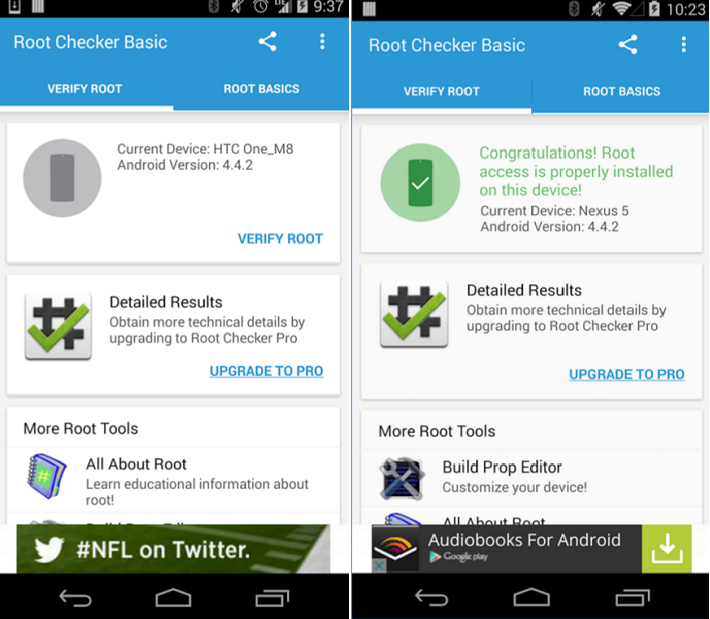
- Last ned Root Checker-appenfra appbutikken.
- Installer den på enheten din
- Åpne appen, den vil be om tillatelse, gi superbrukertillatelse.
- I tilfelle den ikke spør, er det ikke noe problem, du kan fortsette til neste trinn.
- Hvis telefonen din har rootet riktig, vil du motta en vellykket melding.
- Hvis ikke rotet, gå for et annet rooting-alternativ.
Fjern roten til enheten din
Hvis du ikke vil fortsette den rotfestede enheten din av noen av de andre grunnene, kan du fjerne roten når som helst. SuperSU-appen lar deg gjøre det.
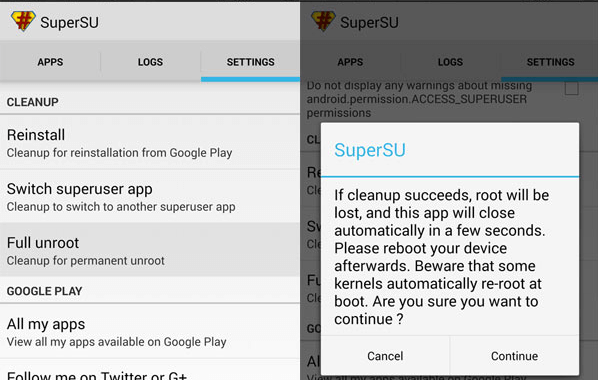
- Last ned og installer appen fra Play Store.
- Åpne appen for å endre innstillingene
- Gå til innstillingssiden til appen.
- Rull ned for å se hele unroot-alternativet tilgjengelig der.
- Klikk på fortsett hvis du vil fjerne roten.
- Det vil begynne å fjerne roten til enheten din.
- Etter å ha fjernet roten av enheten vil den automatisk starte på nytt og avinstallere alle uønskede apper sammen med supers.
Husk alltid å rote er en komplisert ting. Hvis noe har gjort feil, kan det hende at enheten ikke fungerer som den skal. Å rote enhetene dine med disse oppførte appene kan være trygt eller ikke trygt.Du bruker disse appene på egen risiko. Det anbefales å be teknikeren om å rote enhetene dine for sikkerhets skyld. Før du roterer enheten din, anbefales det å sikkerhetskopiere dataene dine.
FAQ
Hvordan rooter jeg Android-telefonen min uten en datamaskin?
Hvis du heller vil roote uten en datamaskin, følg disse instruksjonene: 1 Installer Kingo Root APK. 2 Åpne Kingo Root-appen. 3 Hvis enheten din er kompatibel, vil du se en One Click Root-knapp. Trykk på den og vær tålmodig – det kan ta en stund. 4 Hvis roten er vellykket, vil du se en stor hake.
Hvordan får jeg Android-rooting-APK-ene?
Dette lar deg få Android-rooting-APK-ene på telefonen din. Kingo Root er tilgjengelig for de fleste Android-enheter som kjører Android 4.4 og nyere. Trinn 1: Koble telefonen eller nettbrettet til et godt Wi-Fi-nettverk. Kjør mobilnettleseren din, gå til Kingo Root-nettstedet og få APK-filen på telefonen.
Hva skjer når du rooter en Android-telefon?
Å rote en Android-telefon eller et nettbrett er beslektet med å jailbreake en iPhone – i utgangspunktet lar det deg dykke dypere inn i en telefons undersystem. Det vil tillate deg å få tilgang til hele operativsystemet for å tilpasse omtrent hva som helst på Android-enheten din.
Hvordan rooter jeg Android 6 og 7?
Android Root-metoder (Inkluderer Kingroot-metoden) for alle smarttelefoner og nettbrett, dessuten superbrukerkontrollverktøy og Root Android 6 og 7. 1. KLIKK AUTOSØK. 2. FÅ DE TILGJENGELIGE METODER FOR DET 3. ROT DIN ANDROID MED TRINNENE I EN AV ROTMETODER * Ikke bruk KingRoot-metoden for Android 6.0 på telefoner som ikke er oppført.
Hva er fordelene med å installere root APK på Android?
Denne gratis root-android-appen lar deg fjerne annonsen i apper. Tilbyr en rekke funksjoner som fotosfære (360-graders panorama) og sakte film. Denne Android root APK kan øke ytelsen til mobiltelefonen din. Lar deg installere den nyeste versjonen av Android-telefonen. Du kan installere programmer som er inkompatible.
Hvordan roote Android-telefon uten PC?
Følgende er de 8 root-APK-ene for å hjelpe deg med å roote Android-en din uten PC: 1. KingoRoot Apk: KingoRoot Apk er programvare som ligner på vRoot, og den er en av de svært effektive appene sammenlignet med andre rotprogramvare. KingoRoot Apk anses å være en av de beste programvarene for rooting via datamaskin, men den kan også roote uten PC. 1.
Hvilken app er den beste for å roote Android-telefon?
Del 3: Topp 5 apper for rooting av Android-telefoner. 1 1. Root Genius. Root Genius er en av de beste appene for å rote Android-nettbrettet eller telefonen din uten en datamaskin. Du kan roote Android med Root Genius i … 2 2. Root Master. 3 3. Ett klikk rot. 4 4. SuperSU. 5 5. Z4root.
Hvordan rooter jeg Android-telefonen min med USB?
Vanlige spørsmål om Android Root Tool 1 Sikkerhetskopier Android-filene dine. 2 Aktiver USB-feilsøking på enheten. 3 Velg et passende Android-rotverktøy og installer det på datamaskinen eller Android. 4 Åpne programvaren og følg veiledningen for å rote Android-enheten din.
Hvilke Android-enheter kan rootes?
Disse metodene fungerer på alle Android-enheter som kjører på Android 5, 6, 7, 8 og 9 (Lollipop, Marshmallow, Nougat, Oreo og Pie) Ansvarsfraskrivelse: Root enheten din på egen risiko og følg instruksjonene mine nøye. Uten videre, la oss få den Android-enheten forankret!
Kan jeg roote Android-telefonen min med Play Store?
Siden root-apper ikke er tillatt i Play-butikken, må brukere laste ned apk-filen manuelt til enhetene sine og installere appen på den måten. Dette er en ganske populær enkel root-app som har mottatt attester fra flere fornøyde kunder.
Hvordan roote Android 5 uten en datamaskin?
Du kan bruke de 4 metodene som er oppført i artikkelen for å roote Android 5 uten en datamaskin. Følg disse trinnene: Last ned en rooting-programvare, finn APK-filen og installer den på enheten din, start appen og begynn å rote Installer SuperSU fra Play Store, start enheten på nytt for å fullføre rootingen etter at SuperSU er installert.


